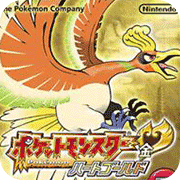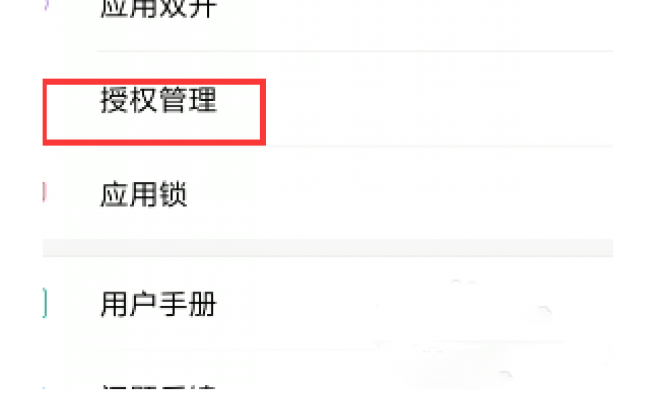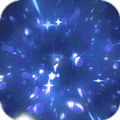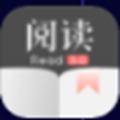Win7开机蓝屏提示0x0000007E如何修复
作者:佚名 来源:91下载站 时间:2020-12-25 18:33
Win7开机蓝屏提示0x0000007E如何修复?当我们在使用Win7操作系统时,经常都会遇到一些系统故障, 其中的蓝屏故障也是经常遇到的,比如不少的用户就有遇到开机蓝屏的故障,那么开机蓝屏提示0x0000007E错误代码这个故障要如何才能修复解决呢?下面就和小编一起来看看吧。
Win7开机蓝屏提示0x0000007E的解决方法
1、在电脑左下方搜索栏输入【运行】选项;
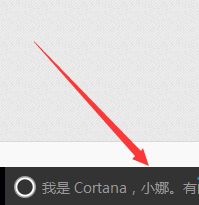
2、在结果列表中找到【运行】,点击进行打开;
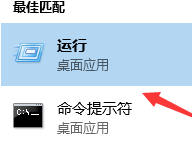
3、在运行对话框输入 for %1 in (%windir%\system32\*.dll) do regsvr32.exe /s %1 命令,点击确定进行运行。
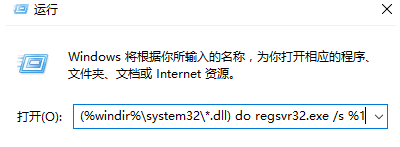
解决方法2:
1、打开电脑安全软件,进入主界面,点击【查杀修复】;
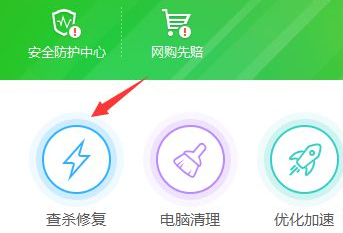
2、进入病毒扫描界面,点击【全盘扫描】;
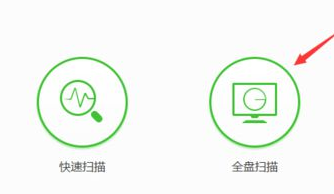
3、等待系统进行磁盘文件扫描,扫描完毕;
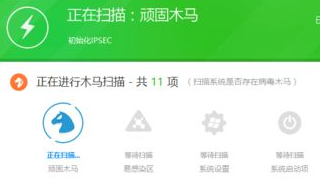
4、等待扫描完成,点击进行【一键处理】,等待扫描完成重启电脑即可。
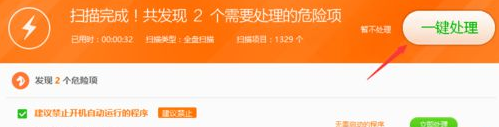
上述教程内容就是Win7系统电脑开机显示蓝屏代码stop:0x0000007E的解决方法,解决起来还是比较简单的,如果身边有朋友遇到一样问题,及时参考本教程两个方法解决。